Page 1
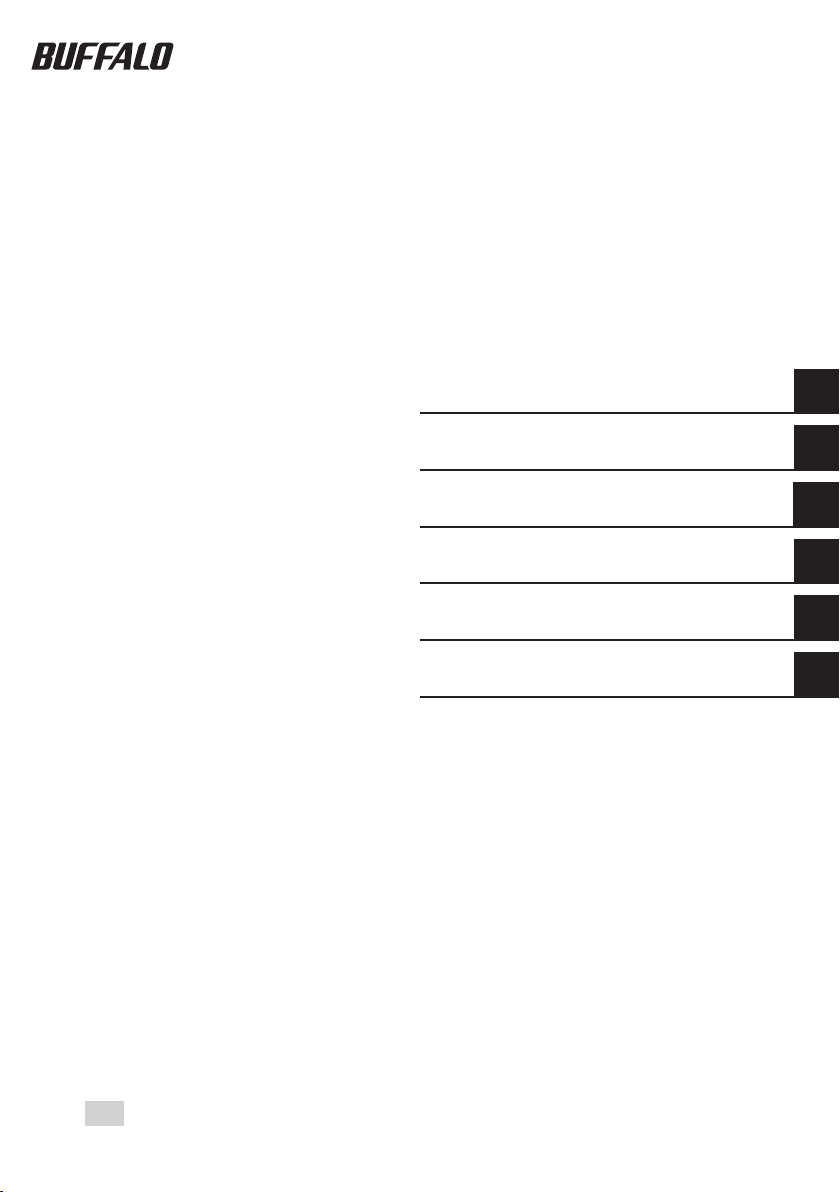
USB Sabit Sürücü
HD-QLU3R5
Kullanıcı Kılavuzu
Düzen ...............................................3
Tavsiye Edilen Kullanım ..................5
Biçimlendirme .................................9
Bakım .............................................10
Yazılım ............................................37
Teknik özellikler ............................39
1
2
3
4
5
6
TR
Page 2
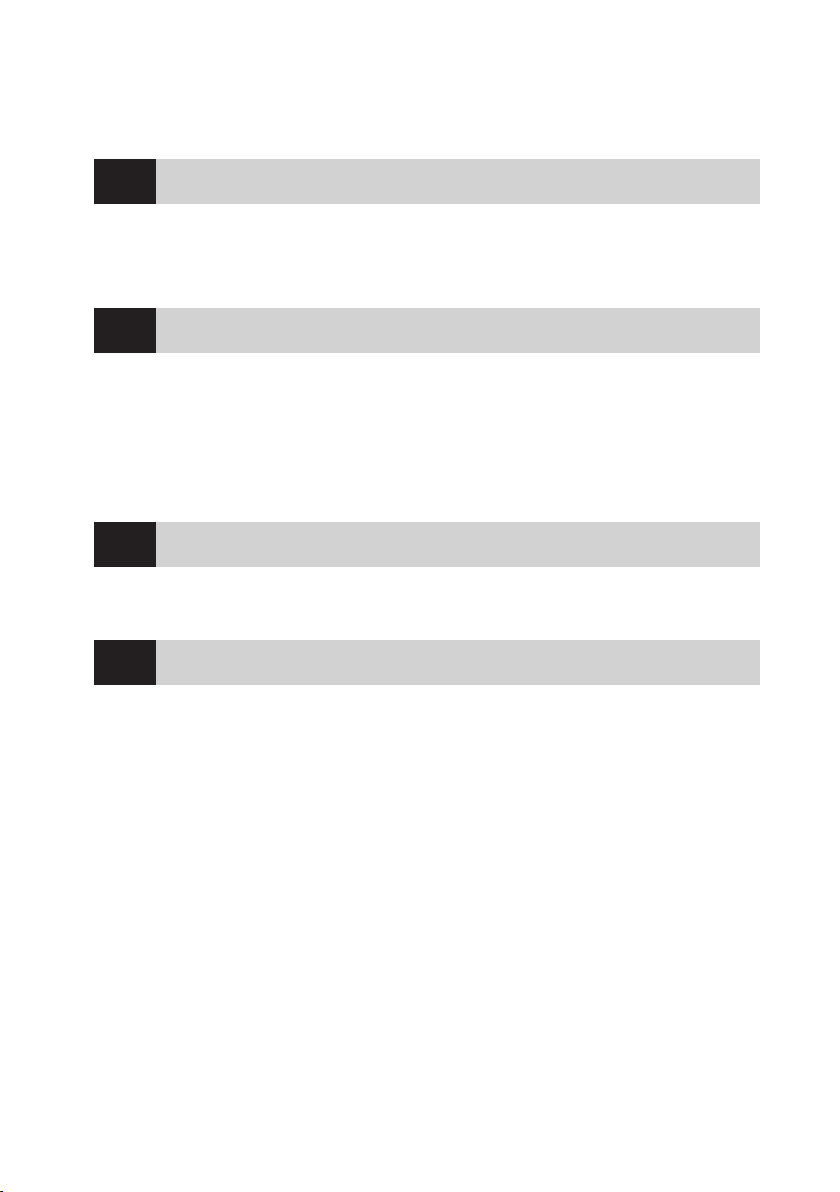
İçindekiler
1
2
3
4
Düzen ...............................................................3
LED'ler ve Bağlantılar ..................................................................................3
Güç Açık/Kapalı............................................................................................4
Tavsiye Edilen Kullanım ..................................5
Uyarı .............................................................................................................5
DriveStation'ın bağlantısını kesme
Windows için .....................................................................................................................................7
Mac için
............................................................................................................................................... 8
............................................................7
Biçimlendirme .................................................9
DİKKAT..........................................................................................................9
Bakım .............................................................10
Yedekleme ..................................................................................................10
Yedeklemelerin Önemi ............................................................................................................... 10
Yedek Depolama Medyası
Yedekleme Verisini Geri Yükleme
Hata Denetimi (ScanDisk) .........................................................................11
Optimizasyon (Defrag)
Belirli Yazılım Çalışmadığında
RAID Dizileri Oluşturma
RAID Dizisi oluşturma hakkında notlar................................................................................. 12
RAID nedir?
RAID Utility Yükleme
RAID dizisi oluşturma
RAID Dizisini Yeniden Oluşturma ve Sıfırlama
RAID Oluşturma Parolası Ayarlama
..................................................................................................................................... 12
......................................................................................................... 10
...........................................................................................10
..............................................................................11
..................................................................11
............................................................................12
................................................................................................................... 18
.................................................................................................................. 19
................................................................... 22
........................................................................................ 22
Page 3
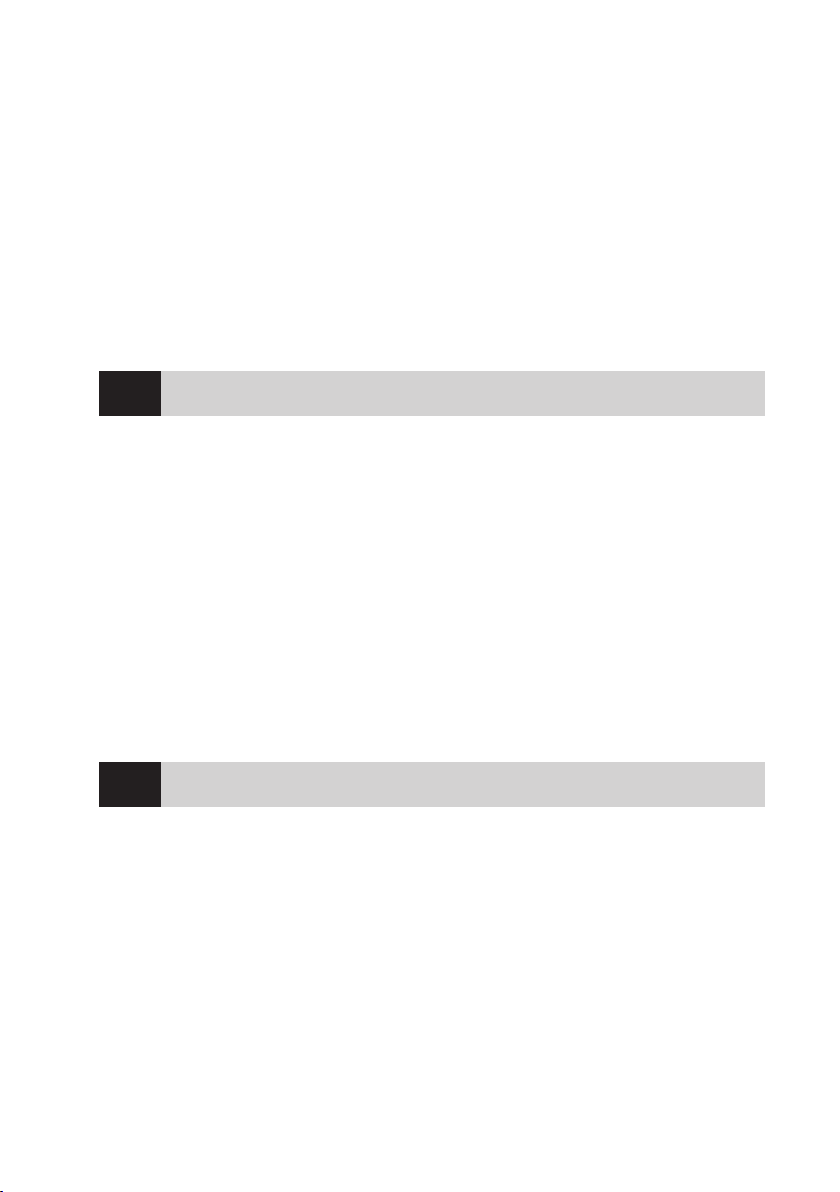
E-posta Bildirimi (Yalnızca Windows).......................................................24
Mesaj Görüntüleme (Yalnızca Windows)
Günlük Kaydetme (Yalnızca Windows)
RAID Bakımı (Yalnızca Windows)
RAID Modu Düğmesi
Sorun Giderme...........................................................................................32
Sabit Sürücüleri Değiştirme
Sabit Sürücü Değiştirilirken Dikkat Edilmesi Gerekenler ............................................... 34
Sabit Sürücüyü Değiştirme
.................................................................................30
.....................................................................34
....................................................................................................... 35
.................................................26
....................................................27
..............................................................28
5
6
Yazılım ............................................................37
Windows Bilgisayara Yazılım Yükleme .....................................................37
İsteğe Bağlı Yazılım
TurboPC ........................................................................................................................................... 38
TurboCopy
Backup Utility
RAMDISK Utility
Bualo Tools Launcher
eco Manager
SecureLockMobile
NovaBackup
...................................................................................38
...................................................................................................................................... 38
................................................................................................................................ 38
............................................................................................................................ 38
............................................................................................................... 38
.................................................................................................................................. 38
....................................................................................................................... 38
................................................................................................................................... 38
Özellikler ........................................................39
Özellikler ....................................................................................................39
Page 4
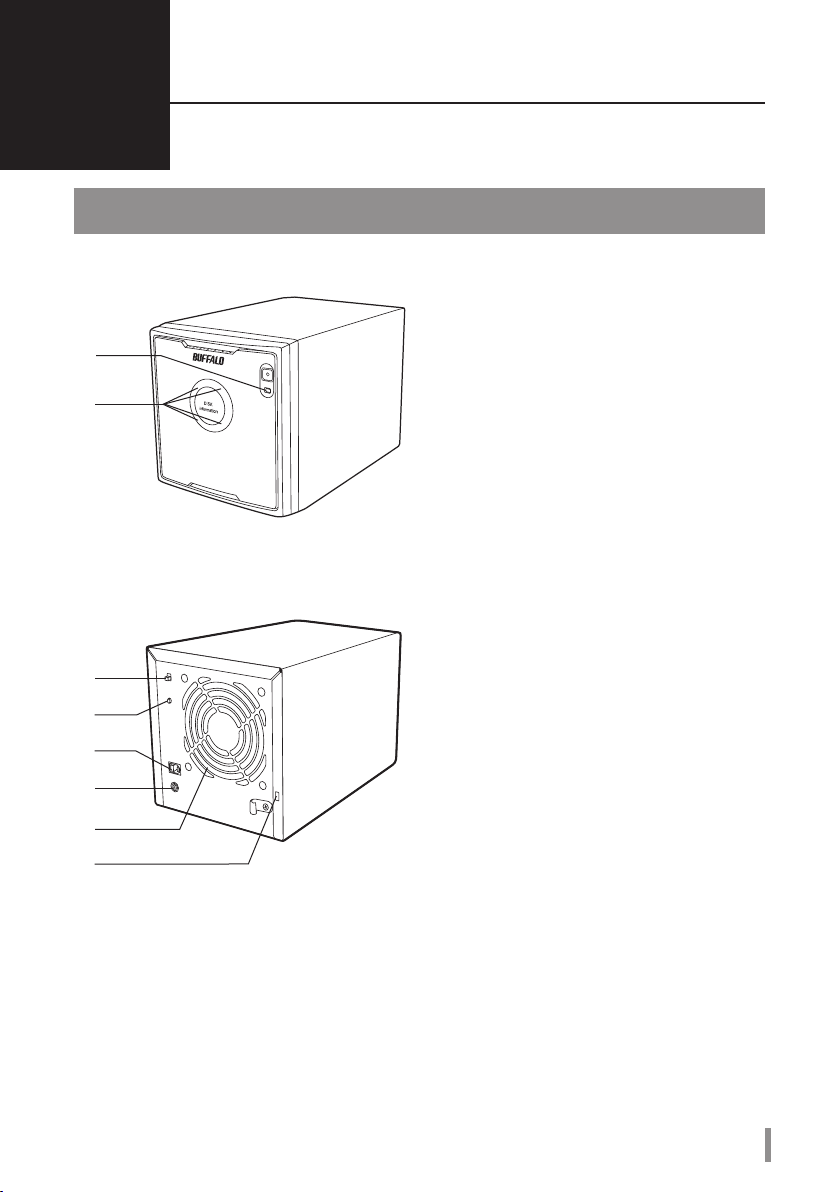
1
Düzen
LED'ler ve Bağlantılar
Ön Panel
①
②
Arka Panel
③
④
⑤
⑥
⑦
⑧
Güç LED'i
①
Güç Açık: mavi
RAID Bakımı: mor
Erişim LED'leri
‣
…
РПЧЕТ
․
‥
②
Bunlar, DriveStation’ın her dahili sabit
sürücüsünün durumunu gösterir. LED’in
yanındaki numara, sabit sürücü numarasına
karşılık gelir.
Güç Açık: yeşil
Erişiliyor: yeşil yanıp sönüyor
Yeniden oluşturuluyor: yanıp sönen kırmızı
Hata: kırmızı (bkz. Sorun Giderme)
Güç Modu
③
Sonraki sayfaya bakın.
RAID Modu Düğmesi
④
Bu düğmeyi RAID modlarını değiştirmek için
kullanın. Bağlı bir bilgisayar gerekmez.
USB
⑤
Ürünle birlikte gelen USB kablosuyla
bilgisayarınıza bağlayın.
DC girişi
⑥
AC adaptörü buraya takın.
Pervane
⑦
Pervanenin engellenmediği bir ortama kurun.
Güvenlik yuvası
⑧
Pervanenin hava akışını engellenemeyin.
Önemli: Kullanmadan önce DriveStation’ın ön paneline arkadan takılmış sevkiyat kartonunu çıkartın!
HD-QLU3 Kullanıcı Kılavuzu
3
Page 5
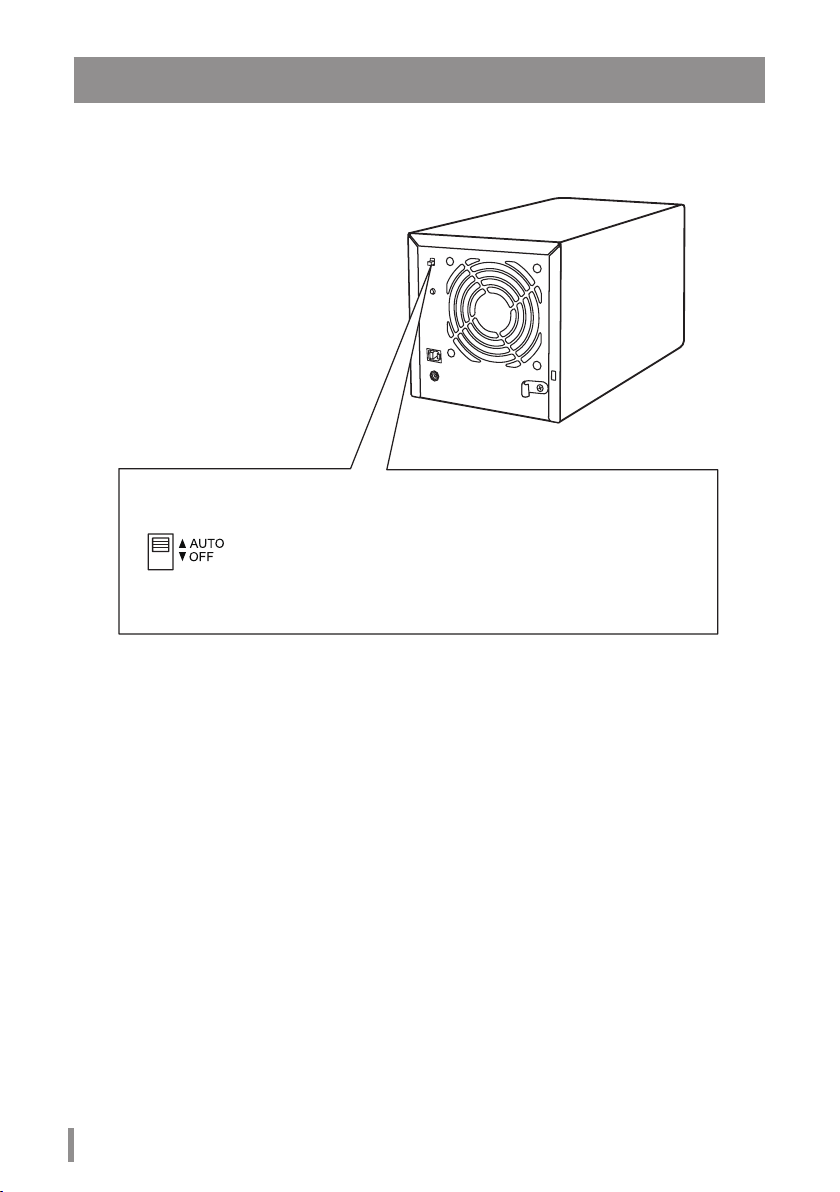
Güç Açık/Kapalı
Otomatik güç modu DriveStation'ı bilgisayarınızla birlikte otomatik olarak açıp kapatır. DriveStation'ı el
ile de kapatabilirsiniz.
Güç Modu
Notlar:
Otomatik modda, bilgisayar kapandıktan sonra DriveStation'ın kapanması kısa bir süre
•
gecikebilir.
DriveStation kendi güç kaynağı olan bir USB hub'ına bağlıysa, bilgisayar kapandığında
•
otomatik olarak kapanmayabilir. Bu durumda el ile kapatmak için anahtarı kullanın.
Gücü açar ve kapatır.
Auto: DriveStation bilgisayarınızla birlikte açılır ve kapanır.
O: DriveStation’ın gücünü kapatır.
DriveStation’ı kapatır. Baglı bilgisayar açık bile olsa, anahtar Auto
(Otomatik) konumuna getirilene kadar DriveStation kapalı kalır.
4
HD-QLU3 Kullanıcı Kılavuzu
Page 6

Tavsiye Edilen Kullanım
2
Uyarı
Verilerinizin zarar görmesini engellemek için şu önlemleri uygulayın:
Bu birimi asla sanal disk için hedef olarak yapılandırmayın.
Erişim LED'i yanıp sönerken aşağıdaki işlemlerden hiçbirini yapmayın:
Kabloları çıkarma
•
Bilgisayarınızı kapatma
•
Bilgisayarınızı bekleme, hazırda bekletme veya uyku moduna alma
•
Varsayılan FAT32 bölümündeki bir dosyanın en fazla boyutu 4 GB’dir. Sürücüyü 4 GB’den büyük
•
dosyalarla kullanmak için, daha büyük dosya boyutlarına izin veren NTFS veya Mac OS Extended
dosya sistemiyle yeniden biçimlendirin.
Mac OS X önyükleme sırasında bu aygıtı tanımayabilir. Böyle bir durum gerçekleşirse, kabloları
•
çıkartın ve birkaç saniye sonra tekrar takın.
Bu birim çalışırken takılan bağlantıları destekler. DriveStation ve bilgisayarınız açıkken veri kablosunu
•
takabilir veya çıkarabilirsiniz. Ancak kabloları asla güç/erişim LED'i yanıp sönerken çıkarmayın. Aksi
takdirde verileriniz kaybolabilir veya zarar görebilir.
Bu birime hiçbir nesneyi yaslamayın. Birimin yanlış çalışmasına neden olabilir.
•
Bu birimi USB 2.0 veya 1.1 bağlantı noktası bulunan bir bilgisayarda Windows 7, Vista veya XP'yle
•
kullanıyorsanız
mesajını görebilirsiniz.
Birim çalışırken, özellikle önyüklenirken veya erişim sağlanırken bazı sesler duyabilirsiniz. Bu
•
normaldir.
Her zaman bilgisayarınızın ve çevre birimi aygıtlarının kılavuzlarına bakın.
•
Bir sistem kilitlenmesi sonrasında, işletim sistemini kurtarmak için Mac OS sizden OS X sistem diskinizi
•
takmanızı isteyebilir. Kurtarma sürecini başlatmadan önce DriveStation aygıtının Mac bilgisayarınızla
bağlantısını kesin.
Macintosh kullanıcısıysanız DriveStation'ı kullanmadan önce yeniden biçimlendirin. Daha fazla bilgi
•
için bkz. "Formatting Guide (Biçimlendirme Kılavuzu)".
DriveStation'ı USB 3.0 veya USB 2.0 bağlantı noktasına takın.
•
Windows XP ve Windows Server 2003, hizmet paketleri veya ek yazılım olmadan 2 TB'den büyük
•
sürücü kapasitelerini desteklemez. 2 TB'den büyük DriveStation'ları, Windows XP veya Windows
Server 2003'te kolayca kullanılabilmek üzere birden çok, 2 TB'lik veya daha az bölüme yeniden
biçimlendirmek için "NTFS-Compatible Mode (NTFS Uyumlu Mod)" veya "FAT32-Compatible Mode
(FAT32 Uyumlu Mod)"da yer alan RAID Utility (RAID Yönetimi Yardımcı Programı)'yi kullanın.
, yüksek hıza sahip bir USB aygıtının yüksek hızda olmayan bir USB hub'ına bağlandığı
Devam etmek için [X] düğmesini tıklatın.
HD-QLU3 Kullanıcı Kılavuzu
5
Page 7
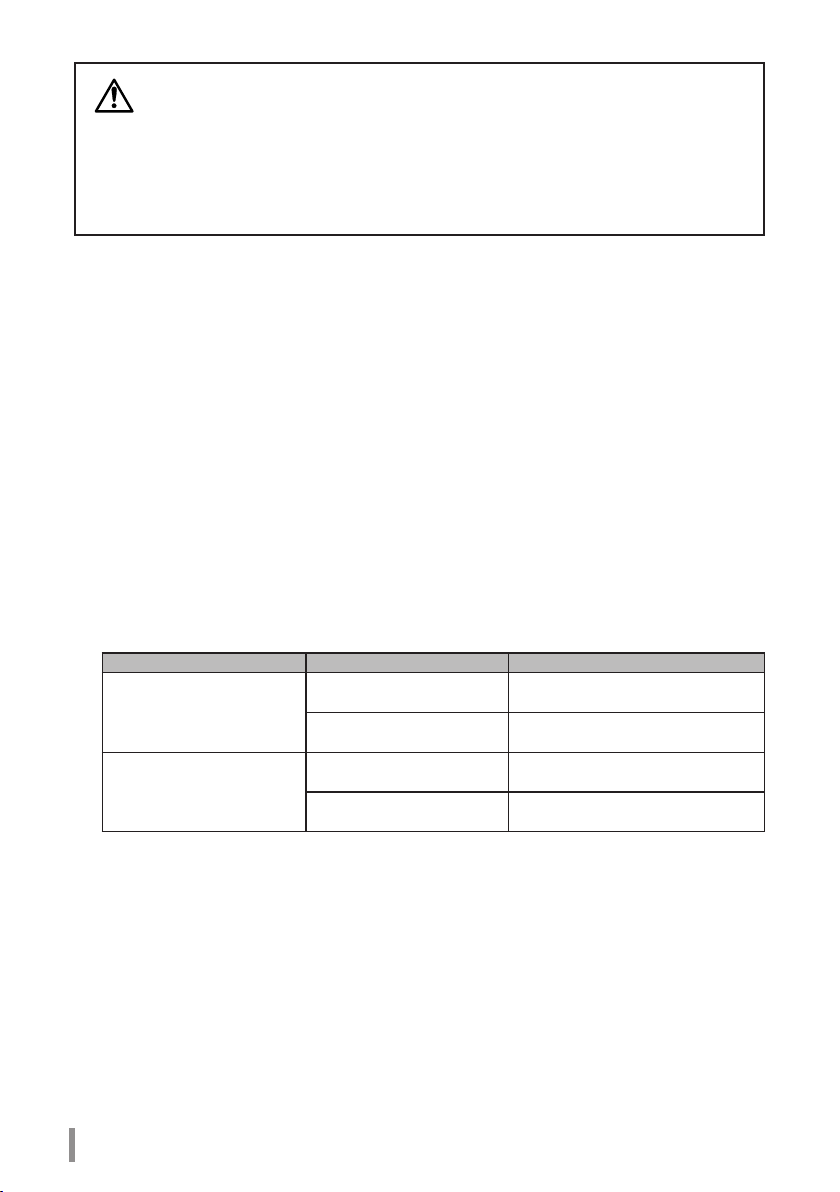
Dikkat!
Bu aygıt kutusundan dışarı ısı verecek şekilde tasarlanmıştır. Normal kullanımda kutunun yüzeyi
çok ısınabilir.
• Birden fazla DriveStation'ı üst üste koymayın.
• DriveStation'ı ısı çıkışını engelleyebilecek herhangi bir şeyle örtmeyin.
Windows 7, Vista, Windows Server 2008 R2, Windows Server 2008, Windows Server 2003 R2 ya da
•
Windows Server 2003 SP1 veya üzeri ile 2 TB'den büyük dizileri kullanabilirsiniz.
Antivirüs programınız veya başka bir güvenlik yazılımınız yazılım güvenlik duvarı içeriyorsa, RAID
•
Utility'yi (C:\Program Files\BUFFALO\HD-xLU3\RaidUtility.exe) güvenlik duvarı için bir istisna olarak
kaydedin. Bu, Windows'a yerleşik yazılım güvenlik duvarı için gerekli değildir. Yazılım güvenlik
duvarınıza bir istisna ekleme hakkında daha fazla bilgi için güvenlik yazılımınızın üreticisiyle iletişime
geçin.
Bu birimin sürücüsü yüklendiğinde, aygıtlar [Device Manager (Aygıt Yöneticisi)] öğesine eklenir.
•
Aygıt Yöneticisi'ni görüntülemek için aşağıdaki yönergeleri izleyin:
Windows 7/Vista
Windows XP
İşletim sistemi Konum Yeni aygıt adı
Windows 7
Windows Vista
Windows Server 2008 R2
Windows Server 2008
Windows XP
Windows Server 2003 R2
Windows Server 2003
.................................... [Start (Başlat)] öğesini tıklatın, [Computer (Bilgisayar)] seçeneğini sağ
............................................. [Start (Başlat)] öğesini tıklatarak [My Computer (Bilgisayarım)] seçeneğini sağ
tıklatarak [Manage (Yönet)] öğesini tıklatın. "A program needs your permission
to continue (Bir programın devam etmek için izninize ihtiyacı var)" mesajı
görüntülendiğinde, [Continue (Devam)] veya [Yes (Evet)] seçeneğini, ardından
[Device Manager (Aygıt Yöneticisi)] öğesini tıklatın.
tıklatın.
[Manage (Yönet)] ve [Device Manager (Aygıt Yöneticisi)] öğelerini tıklatın.
Evrensel Seri Veri Yolu
denetleyicileri
Disk sürücüleri BUFFALO HD-QLU3/R5 1USB Aygıt
Evrensel Seri Veri Yolu
denetleyicileri
Disk sürücüleri BUFFALO HD-QLU3/R5 1USB Aygıt
USB Yığın Depolama Aygıtı
USB Yığın Depolama Aygıtı
6
HD-QLU3 Kullanıcı Kılavuzu
Page 8
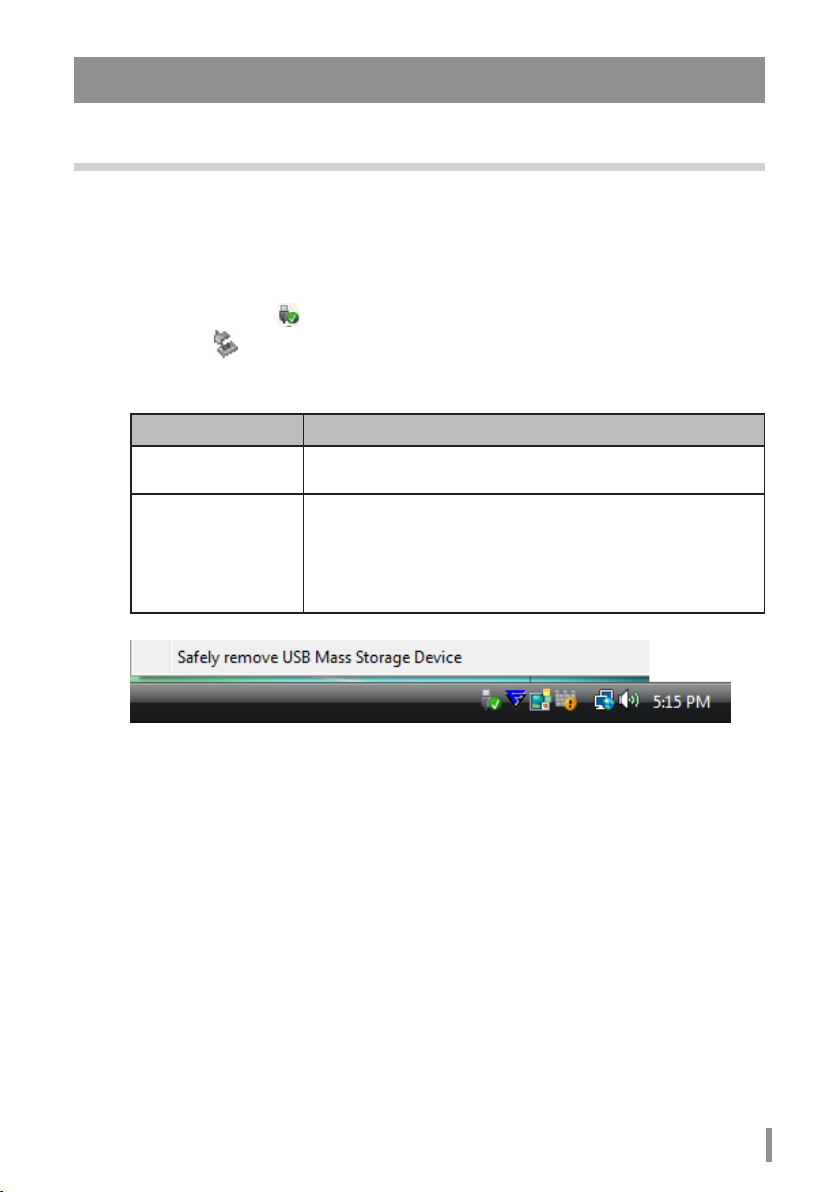
DriveStation'ın bağlantısını kesme
Windows için
DriveStation'ın yanlış çıkarılması verilerin bozulmasına neden olabilir. Lütfen dikkatli olun! Bilgisayarınız
kapalıysa, DriveStation'ı her zaman güvenle çıkarabilirsiniz.
Bilgisayarınız açıksa, DriveStation aygıtınızı çıkarmak için lütfen aşağıdaki yordamı izleyin. Bu örnekte
Vista gösterilmektedir, ancak Windows'un diğer sürümleri de buna benzer.
Sistem tepsisindeki simgesini tıklatın (Windows 7 / Vista / Server 2008 R2 / Server
1
2008)
veya (
Windows XP / Server 2003 R2 / Server 2003).
Menü açıldığında, aygıtın adını tıklatın
2
İşletim sistemi Aygıt adı
Windows 7
Windows Server 2008 R2
Windows Vista
Windows XP
Windows Server 2008
Windows Server 2003 R2
Windows Server 2003
Not:
TurboPC etkinse, "TurboPC" aygıt adının bir bölümü olabilir.
Birimi güvenle kaldırabileceğinizi belirten bir mesaj gösterilir. [OK (Tamam)]
3
USB-SATA Köprüsü'nü çıkart
USB Yığın Depolama Aygıtı'nı güvenle kaldır
.
düğmesini tıklatın ve DriveStation'ı çıkarın.
Not:
İşletim sisteminiz Windows 7 veya Windows XP olduğunda [OK (Tamam)] düğmesini tıklatmanız
gerekmez. Mesaj otomatik olarak kaybolur.
Mesajın görüntülenmesi kısa bir süre alabilir.
•
RAID Utility çalışırken bir hata mesajı görüntülenebilir ve DriveStation'ı çıkartmak
•
mümkün olmayabilir. Bu durumda yukarıdaki yordamı gerçekleştirmeden önce RAID
Utility'den çıkın. RAID Utility'den çıkmak için Başlat menüsünden [All Programs (Tüm
Programlar)]-[BUFFALO]-[HD-xLU3]-[RAID Utility[EXIT (ÇIKIŞ)]] öğelerini seçin.
HD-QLU3 Kullanıcı Kılavuzu
7
Page 9
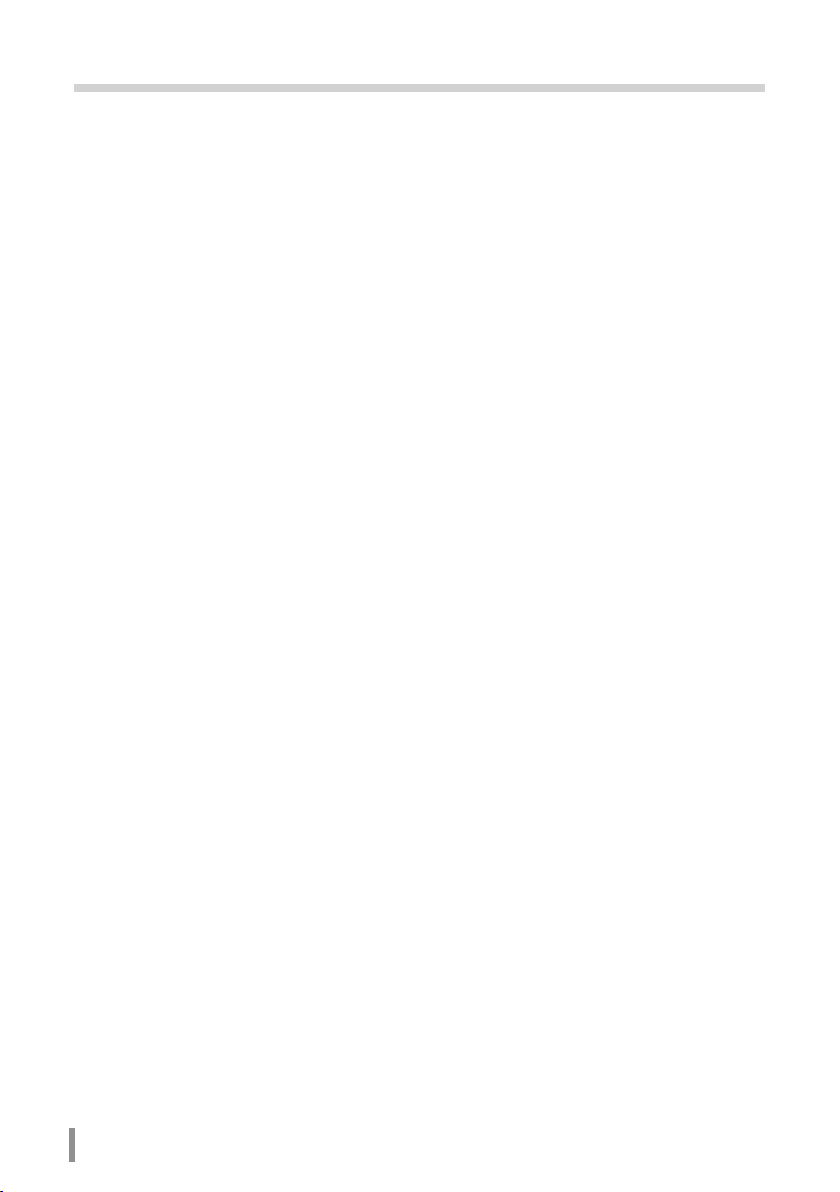
Mac için
Sürücüyü çıkartmak için DriveStation simgesini çöp kutusuna sürükleyin.
1
Not:
DriveStation'da birden çok bölüm oluşturduysanız, sürücüyü çıkarmadan önce her bölümün
ayrı ayrı bağlantısını kesin.
Artık DriveStation'ınızı Mac bilgisayarınızdan güvenle çıkarabilirsiniz.
2
8
HD-QLU3 Kullanıcı Kılavuzu
Page 10
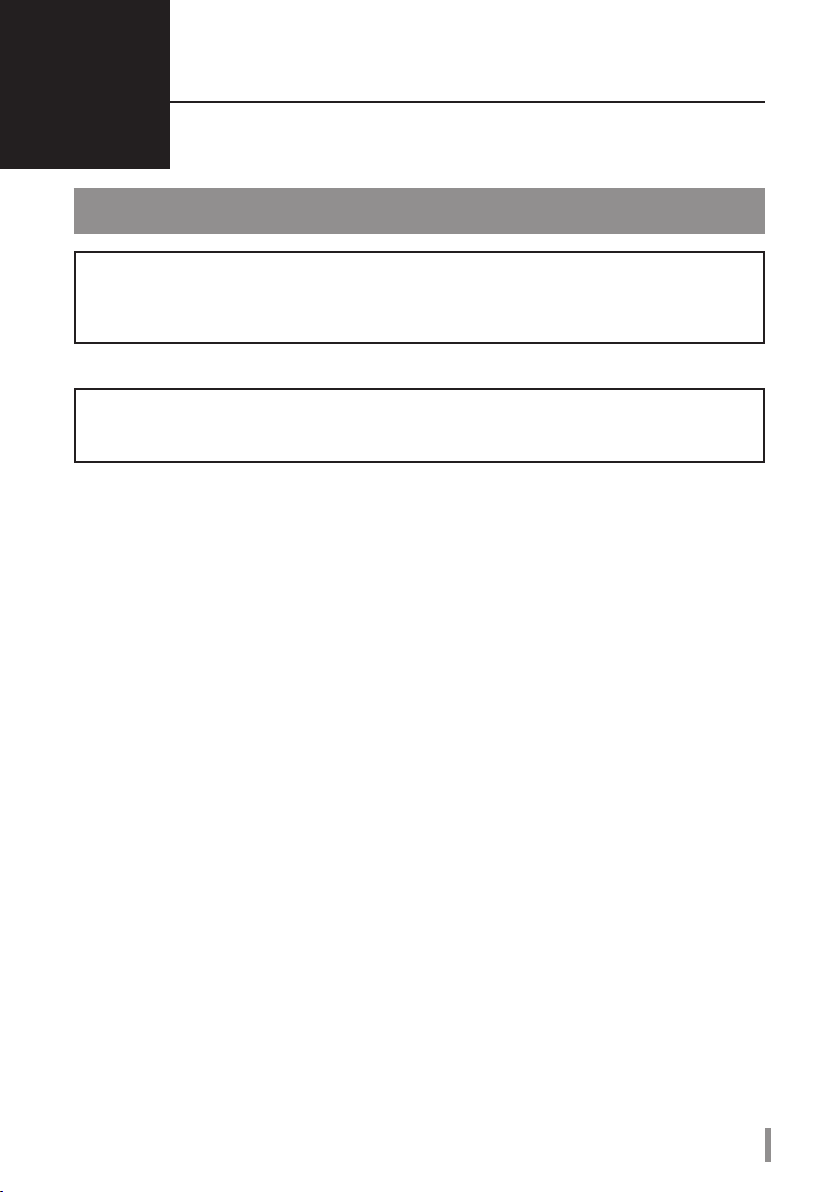
Biçimlendirme
3
DİKKAT
NTFS, modern Windows bilgisayarlarda kullanıma uygundur.
DriveStation'ı birden çok bölüme ayırmak için Navigator CD'nizdeki "Format/
Maintenance Guide (Biçimlendirme/Bakım Kılavuzu)"na başvurun.
DriveStation bir TeraStation'a bağlanacaksa Linux uyumlu biçimlendirme
gerekir. Daha fazla bilgi için TeraStation'ın kullanıcı kılavuzuna başvurun.
Biçimlendirme işlemi sırasında bilgisayarı veya TeraStation'ı asla kapatmayın veya yeniden
•
başlatmayın.
Bunu yapmanız sürücüye zarar verebilir veya başka sorunlara yol açabilir. Ayrıca düzgün çalışması
gereken işlemlerin daha sonra hata vermesine de neden olabilir.
Sabit sürücü biçimlendirildiğinde, sürücüde bulunan tüm veriler kaybedilir. Biçimlendirmeden
•
önce sabit sürücünün çalışma ortamını dikkatli bir şekilde bir kere daha kontrol ettiğinizden
emin olun.
Müşterinin, sabit sürücüyü biçimlendirme işleminin bütün sorumluluklarını üstlendiğini kabul edilir.
Önemli verileri veya programları yanlışlıkla silmemek için verilerinizi yedekleyin.
HD-QLU3 Kullanıcı Kılavuzu
9
Page 11
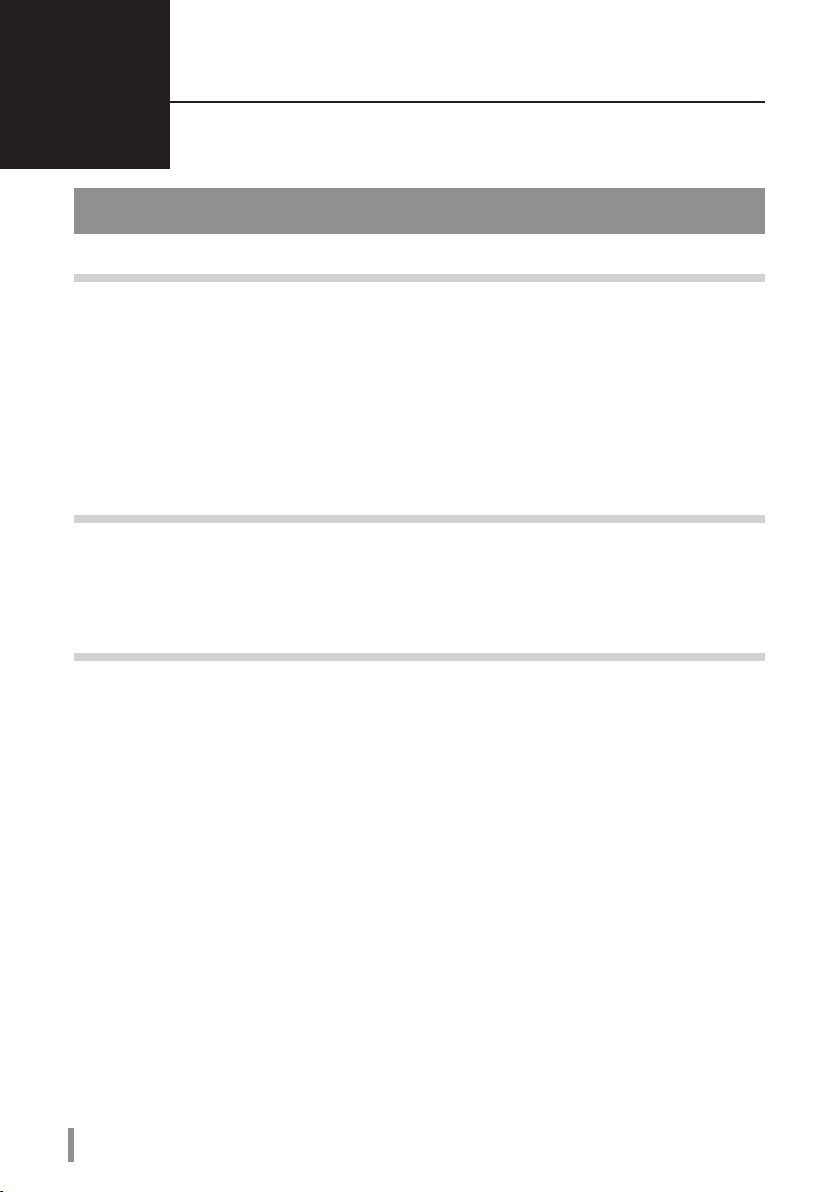
Bakım
4
Yedekleme
Yedeklemelerin Önemi
Bir sabit sürücüde bulunan önemli verileri korumak için, veriyi harici depolama medyasına kopyalama
işlemine "yedekleme" denir. Büyük kapasiteli sabit sürücüler, her gün büyük hacimli veriler depolar.
Bir kaza, insan hatası veya beklenmedik olay yüzünden veri kaybedilmesi, iş operasyonları için ciddi
kayıplara neden olabilir.
Yedeklemek, aynı veriyi birden çok depolama medyasına (sabit sürücü gibi) kaydeder. Sonuç olarak, bir
medyaya kaydedilmiş verinin bozulması veya kaybolması durumunda, bozulan veya kaybolan veri başka
bir depolama aygıtından geri alınabilir.
Not: Bir sabit sürücü kullanırken düzenli olarak yedeklemeler oluşturun.
Yedek Depolama Medyası
Yedekleme için aşağıdaki çoğu depolama medyası kullanılabilir.
BD-R/RE
•
Manyetik-Optik (MO) disk • Genişletme sabit sürücüsü
•
DVD±R/RW
•
Yedekleme Verisini Geri Yükleme
DVD-RAM
•
Ağ (LAN) sunucusu
•
CD-R/RW
•
Daha fazla bilgi için bkz. Navigator CD'nizdeki yedekleme kılavuzu.
10
HD-QLU3 Kullanıcı Kılavuzu
Page 12
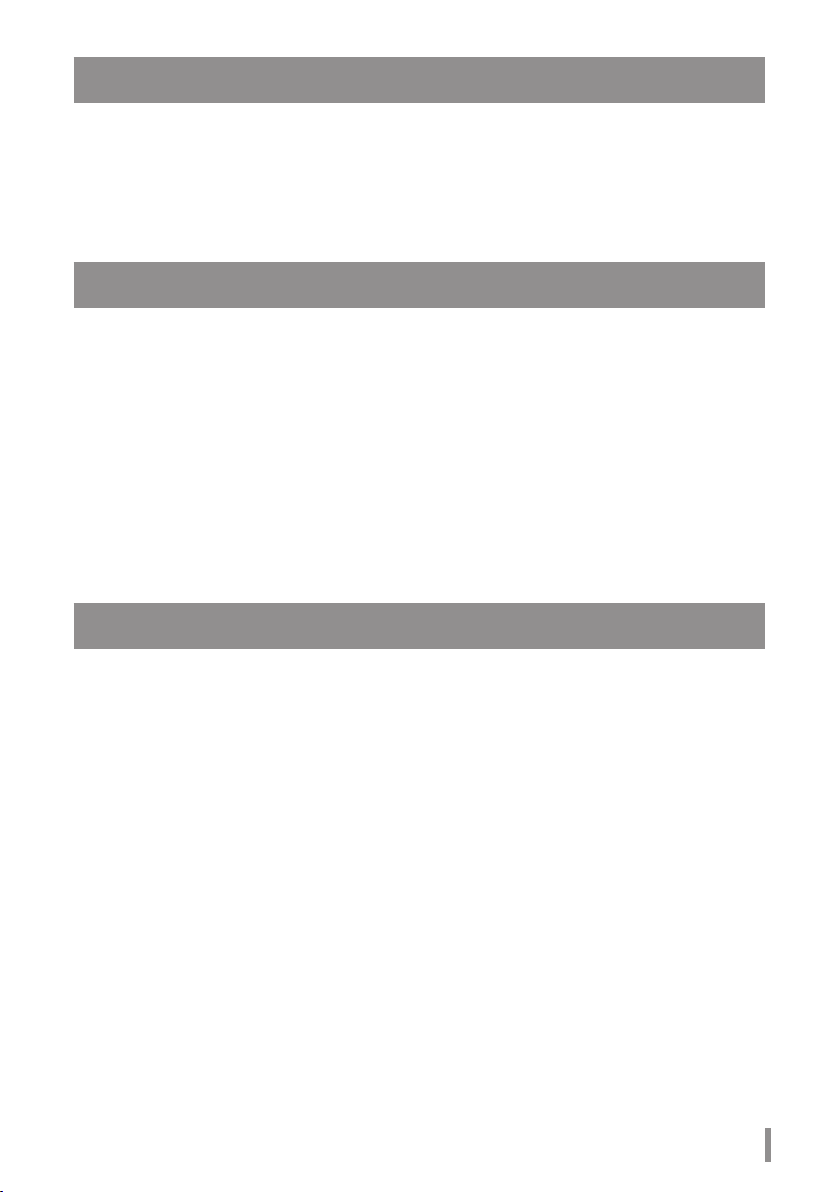
Hata Denetimi (ScanDisk)
Windows, sabit sürücü hatalarını bulan ve düzelten bir araç içerir. Güvenli çalışma sağlamak için düzenli
sürücü denetimi önerilir.
Notlar:
ScanDisk hakkında daha fazla bilgi için bkz. Windows Yardım.
•
Mac OS sabit sürücü hata denetimi yardımcı programı içermez. Mac bilgisayarda hata
•
denetimi gerçekleştirmek için üçüncü parti bir yardımcı program kullanın.
Optimizasyon (Defrag)
Bir sabit sürücü uzun süre boyunca kullanıldığında, dosyaların tekrar tekrar yazılması ve silinmesi, sabit
sürücüde bulunan dosya parçalarının gitgide ayrılmasına ve dağılmasına neden olur. Buna dağılma denir.
Sürücüde birçok farklı konuma erişilmesi gerektiği için, dağılmış bir dosyanın okunması veya yazılması
daha uzun sürer.
Bu şekilde dağılmış bir dosyanın uygun şekilde yeniden düzenlenmesi işlemine disk birleştirme denir.
Sabit sürücü optimizasyonu daha hızlı sürücü erişimi sağlar.
Windows, dağılmış sabit sürücüleri optimize eden bir araç içerir. Sabit sürücülerinizden en yüksek
performansı almak için periyodik optimizasyon önerilir.
Notlar:
Optimizasyon işlemi için bkz. Windows Yardım veya kullanıcı kılavuzu.
•
Mac OS, sabit sürücüyü optimize eden bir araç içermez. Sabit sürücü optimizasyonu
•
gerçekleştirmek için üçüncü parti bir yardımcı program kullanın.
Belirli Yazılım Çalışmadığında
Standart dahili sabit sürücüler için tasarlanan yazılım, DriveStation'la birlikte çalışmayabilir. USB sabit
sürücülerle uyumlu olduğundan emin olmak için yazılım özelliklerinizi kontrol edin.
HD-QLU3 Kullanıcı Kılavuzu
11
Page 13

RAID Dizileri Oluşturma
DriveStation'ın dört dahili sabit sürücüsü, tek bir sabit sürücü olarak kullanmak üzere RAID dizisi olarak
yapılandırılabilir. RAID dizisi, aşağıdaki işlemler kullanılarak da sıfırlanabilir ve yeniden oluşturulabilir.
RAID Dizisi oluşturma hakkında notlar
Bir RAID dizisi oluştururken, DriveStation'ı USB kabloyla bağlayın ve diğer tüm USB aygıtların
•
bağlantısını kesin. Başka USB aygıtlar bağlı olursa RAID dizisi düzgün şekilde oluşturulmayabilir.
Bir RAID dizisi oluştururken, DriveStation'daki tüm veriler kaybedilir. RAID dizisi oluşturmadan önce
•
verilerinizi yedekleyin.
RAID nedir?
RAID, birden çok sabit sürücüyü, sabit sürücü hızını artıran ve sürücü arızası durumunda kolay kurtarma
sağlayan tek bir sabit sürücü olarak kullanmak üzere birleştirme sistemidir. DriveStation, RAID oluşturmak
için dört sabit sürücü kullanır. RAID düzeyi, sabit sürücülerin nasıl birleştirileceğine bağlı olarak belirlenir.
DriveStation'ın desteklediği RAID düzeyleri aşağıda gösterilmiştir.
RAID 5 Modu (Varsayılan ayar: Yüksek hızlı erişim ve güvenli
■
veri saklama sağlar)
Parite (hata düzeltme kodu) veriden üretilir ve bu kod veriyle birlikte birden çok sabit sürücüye
kaydedilir ve dağıtılır. Sabit sürücülerden biri arızalanırsa, sabit sürücü değiştirilerek ve çevredeki verinin
paritesiyle karşılaştırılarak veri kurtarılabilir. İşletim sistemi yalnızca üç sabit sürücünün kapasitesini tanır.
Veri, kaydedildiğinde dağıtıldığı için bu özellik, tek sabit sürücü kullanmaya göre daha hızlı sabit sürücü
erişimi sağlar.
Sabit Sürücü Yapılandırma Örneği
•
HD-QL4TU3R5 kullanarak yapılandırma: 3 TB (1 TB×3) sabit sürücü olarak tanınır
Veri
①②③④
⑤⑥⑦⑧
Parite (P) oluşturulur
Toplam kullanılabilir
kapasite, üç sürücünün
toplam kapasitesidir ve
veri koruması sağlanır
12
HD-QLU3 Kullanıcı Kılavuzu
ve kaydedilir.
Bir sabit sürücü
arızalansa bile, parite
karşılaştırılarak veri
kurtarılabilir.
Veri
①④⑦
Veri
②⑤P
Veri
③P⑧
Veri
P⑥
Page 14

RAID 10 Modu (Yüksek hızlı erişim ve güvenli veri saklama
■
sağlar)
Dört sabit sürücü büyük bir sanal sürücü olacak şekilde birleştirilir. Kullanılabilir alan, iki sabit sürücünün
kapasitesinin toplamıdır. Okumalar iki sürücüye dağıtıldığı için, erişim hızları bağımsız diskten biraz daha
yüksektir. Tüm veriler iki sabit sürücüye eşzamanlı olarak yazılır. Sonuç olarak, çiftteki (1-2 veya 3-4) sabit
sürücülerden biri arızalanırsa, sürücü değiştirilerek tüm veriler kurtarılabilir. Ancak iki çiftten birinin iki
sürücüsü de arızalanırsa (1 ve 2 ya da 3 ve 4 gibi), veri kurtarılamaz.
Sabit Sürücü Yapılandırma Örneği
•
HD-QL4TU3R5 kullanarak yapılandırma: 2 TB (1 TB×2) sabit sürücü olarak tanınır
Veri
Veri
①②③④
⑤⑥⑦⑧
Yüksek hızlı veri erişimi
ve gelişmiş veri koruma
sağlar
Veri iki sabit
sürücüye dağıtılır ve
kaydedilir.
①③⑤⑦
Veri
①③⑤⑦
Veri
②④⑥⑧
Veri
②④⑥⑧
HD-QLU3 Kullanıcı Kılavuzu
13
Page 15

RAID 1 Modu (Güvenli veri depolanması sağlar)
■
Sürücüler, yansıtılmış çiftler olarak birleştirilir. Toplam kullanılabilir alan, kapasitesi iki bağımsız diskin.
Tüm iki sürücüye eş zamanlı olarak yazılır. Çiftteki sürücülerden biri arızalanırsa, sürücü değiştirilerek tüm
veri kurtarılabilir. Ancak çiftteki her iki sürücü de arızalanırsa veri kurtarılamaz.
Sabit Sürücü Yapılandırma Örneği
•
HD-QL4TU3R5 kullanan yapılandırma: 2 TB (1 TB×2) sabit sürücü olarak tanınır
Veri
①②③④
⑤⑥⑦⑧
Veri daima iki farklı sabit
sürücüye kopyalanır
Veri iki farklı sabit
sürücüye yansıtılır.
Veri
①②③④
Veri
①②③④
Veri
⑤⑥⑦⑧
Veri
⑤⑥⑦⑧
14
HD-QLU3 Kullanıcı Kılavuzu
Page 16

RAID 0 Modu (Yüksek hızlı, büyük kapasiteli bir sürücü olarak
■
kullanma olanağı sağlar)
Bu mod, dört sabit sürücüyü yüksek kapasiteli tek bir sabit sürücü olarak kullanır. Veri, daha hızlı erişim
için dört sabit sürücüye eş zamanlı olarak dağıtılır ve yazılır.
İşletim sistemi, bunu, kapasitesi dört sabit sürücünün toplamına eşit tek bir büyük sürücü olarak tanır.
RAID 0, verileri koruma mekanizması sunmaz. Sonuç olarak, herhangi bir sürücü arızası dizideki tüm
verinin kaybına neden olabilir.
Sabit Sürücü Yapılandırma Örneği
•
HD-QL4TU3R5 kullanan yapılandırma: 4 TB (1 TB×4) sabit sürücü olarak tanınır
Veri
①⑤
Veri
①②③④
⑤⑥⑦⑧
Yüksek hızlı, büyük
kapasiteli bir sürücü
olarak kullanma
olanağı sağlar
Veri dört sabit
sürücüye dağıtılır
ve kaydedilir.
Dört sürücünün
toplam kapasitesi
kullanılabilir
durumdadır.
Veri
②⑥
Veri
③⑦
Veri
④⑧
HD-QLU3 Kullanıcı Kılavuzu
15
Page 17

Kapsama Modu (Büyük kapasiteli bir sürücü olarak kullanma
■
olanağı sağlar)
Bu modda, dört sabit sürücü, kapasitesi dört bağımsız diskin toplamına eşit tek bir büyük sürücü olarak
birleştirilir. Veri sürücülere dağıtılmadan kaydedildiği için, veri erişim hızı bağımsız bir disktekiyle aynıdır.
Kapsama modunda veriyi koruma mekanizması bulunmaz. Sonuç olarak, tek bir diskin arızalanması
sürücülerdeki tüm verilerinin kaybedilmesi anlamına gelir.
Sabit Sürücü Yapılandırma Örneği
•
HD-QL4TU3R5 kullanan yapılandırma: 4 TB (1 TB×4) sabit sürücü olarak tanınır
Veri
①②③④
⑤⑥⑦⑧
・・・
Büyük kapasiteli bir
sürücü olarak kullanma
olanağı sağlar
Veri, ilk sabit
sürücüden başlayacak
şekilde kaydedilir.
Dört sürücünün
toplam kapasitesi
kullanılabilir
durumdadır.
Veri
①②③④
Veri
⑤⑥⑦⑧
Veri
・・・
Veri
・・・
16
HD-QLU3 Kullanıcı Kılavuzu
Page 18

Normal Modu (Dört sabit sürücü olarak kullanma olanağı
■
sağlar)
Bu modda, sabit sürücüler bir RAID dizisi oluşturmadan kullanılır. DriveStation dört sabit sürücü olarak
tanınır ve her bir sürücüye farklı veri kaydedilebilir.
Sabit Sürücü Yapılandırma Örneği
•
HD-QL4TU3R5 kullanan yapılandırma: 1 TB'lik dört sabit sürücü olarak tanınır
Veri
①②③④
Veri
****
Veri
■■■■
Veri
★★★★
Dört sabit sürücüye ayrı ayrı
erişim olanağı sağlar
Veri
①②③④
Veri
****
Veri
■■■■
Veri
★★★★
HD-QLU3 Kullanıcı Kılavuzu
17
Page 19

RAID Utility Yükleme
Dikkat
Utility, bir RAID dizisi oluşturmak için kullanılır. RAID Utility yüklenmemişse, aşağıdaki yordamları takip
ederek yükleyin.
Not: RAID Utility daha önce yüklenmişse aşağıdaki yordamı uygulamak gerekli değildir.
Windows
■
Utility CD'sini bilgisayara takın.
1
DriveNavigator başlar. Otomatik olarak başlamazsa [Computer (My Computer) (Bilgisayar
(Bilgisayarım))] kısmından, Utility CD'sindeki CD-ROM simgesini çift tıklatın.
[Begin Installation (Yüklemeyi Başlat)] öğesini tıklatın.
2
Lisans sözleşmesi ekranı görüntülenir. Devam etmek için [I accept (Kabul ediyorum)]
3
öğesini tıklatın.
[Additional Software installation (Ek Yazılım Yüklemesi)] seçeneğini tıklatın.
4
[RAID Utility] öğesini seçin ve ardından [Install (Yükle)] seçeneğini tıklatın.
5
Yükleme işlemini tamamlamak için ekrandaki yönergeleri izleyin.
Mac OS X
■
Yardımcı Utility CD'sindeki "Mac" klasöründe bulunan "RaidUtility.dmg"
1
dosyasını çift tıklatın.
Masaüstüne çıkartılmış olan RaidUtility'yi çift tıklatın.
2
3
Yükleme işlemi artık tamamlanmıştır.
RAID Setting Utility'yi başlatmak için Masaüstündeki
18
HD-QLU3 Kullanıcı Kılavuzu
(RaidUtility) öğesini RaidUtility diskinden Masaüstüne kopyalayın.
Masaüstüne kopyalanan
Utility'yi bir daha çalıştıramazsınız. Yanlışlıkla silerseniz Utility CD'sinden tekrar
kopyalayın.
(RaidUtility) simgesini çift tıklatın.
RaidUtility) öğesini silmeyin. Silinirse, RAID Setting
(
Page 20

RAID dizisi oluşturma
Dikkat
Dikkat
Bir RAID dizisi oluşturmak için aşağıdaki işlemi gerçekleştirin.
12 sayfada bulunan "Notes on Building a RAID Array (RAID Dizisi Oluşturma Hakkında
Notlar)" bölümünü okuyun.
Not: Aşağıdaki örnek Windows 7'yi göstermektedir. Ekranlarınız biraz farklı görünebilir.
RAID Utility'yi başlatın.
1
Windows'da, görev çubuğunda yer alan simgesini sağ tıklatın ve [Open Utility (Utility'yi
Aç)] öğesini seçin.
Macintosh'ta Masaüstüne kopyalanan
[Cong (Yapılandır)] ve [Disk Cong (Disk Yapılandırması)] öğelerini tıklatın.
2
(RaidUtility) simgesini çift tıklatın.
[Cong (Yapılandır)] öğesini tıklatın
ve [Disk Cong (Disk Yapılandırması)]
öğesini seçin.
Aşağıdaki ekran göründüğünde ne yapmalıyım?
Önceden ayarlanmış bir parola varsa aşağıdaki ekran görüntülenir. Parolayı gidip [OK (Tamam)]
öğesini tıklatın.
Parolayı unuttuysanız RAID dizisi oluşturulamaz. Lütfen Bualo Destek Merkezi'yle
iletişime geçin.
Parolayı girin (20 veya daha az
①
alfanümerik karakter).
[OK (Tamam)] öğesini tıklatın.
②
Sonraki Sayfaya Git
HD-QLU3 Kullanıcı Kılavuzu
19
Page 21

Oluşturulacak RAID dizisini seçin ve [Next (İleri)] öğesini tıklatın.
3
Oluşturulacak RAID dizisini seçin.
①
[Next (İleri)] öğesini tıklatın.
②
Biçimlendirme sistemini seçin (yalnızca Windows 7/Vista/XP).
4
Biçimlendirme sistemini seçin.
①
[Next (İleri)] öğesini tıklatın.
②
Notlar: ・ Windows Server 2003 veya Macintosh kullanıyorsanız yukarıdaki ekran
görüntülenmez. Sonraki adıma geçin.
En iyi sonuçlar için NTFS biçimlendirmeyi seçin. FAT32 biçimlendirme 4 GB'den
・
büyük dosyaları desteklemez.
Windows XP, 2 TB'den büyük sürücüleri desteklemez.
・
DriveStation'ı 2 TB'den büyük bir kapasiteyle biçimlendirirken "NTFS
Compatible (NTFS Uyumlu)" veya "FAT32-Compatible (FAT32 Uyumlu)" öğesini
seçin. Bu, sürücü alanını, biçimlendirme için 2 TB'yi geçmeyen bölümlere ayırır.
Windows Vista'da 2 TB'den büyük kapasitede biçimlendirirken, "NTFS (GPT)
・
(Recommended) (NTFS (GPT)(Önerilir))" seçeneği 2 TB'den büyük sürücü
alanları oluşturulmasını sağlar. Ancak bu durumda sürücü alanı Windows XP'de
kullanılamaz.
"If the disk conguration is changed, all data on the drive will be erased. Are
5
you sure you want to proceed? (Disk yapılandırması değiştirilirse, sürücüdeki
tüm veriler silinecek. Devam etmek istediğinize emin misiniz?)" mesajı
görüntülendiğinde, [Yes (Evet)] öğesini tıklatın.
20
HD-QLU3 Kullanıcı Kılavuzu
Sonraki Sayfaya Git
Page 22

"Check again that there is no important data on the target drive. Are you sure
6
you want to proceed? (Hedef sürücüde önemli veriler olmadığını tekrar kontrol
edin. Devam etmek istediğinize emin misiniz?)" mesajı görüntülendiğinde, [Yes
(Evet)] öğesini tıklatın.
RAID dizisi oluşturulması başlar.
"RAID Management drive is registered. Please connect HD-xLU3 again. (RAID Yönetim
sürücüsü kaydedildi. Lütfen HD-xLU3'ü tekrar bağlayın.)" mesajı görüntülendiğinde,
DriveStation'ın bilgisayar bağlantısını kesin ve tekrar bağlayın.
"The setting was successfully changed. (Ayarlar başarılı olarak değişti.)"
7
veya "The operation mode was changed. (İşletim modu değişti.)" mesajı
görüntülendiğinde [OK (Tamam)] öğesini tıklatın.
RAID dizisi yapılandırması artık tamamlanmıştır.
Notlar: Windows Server 2003 kullanıcıları için
RAID dizisi oluşturduktan sonra, DriveStation, NTFS biçimlendirilmesi kullanılarak başlatılmalıdır.
DriveStation'ı ekrandaki "Formatting Guide (Biçimlendirme Kılavuzu)" referansını takip ederek
biçimlendirin.
Macintosh kullanıcıları için
RAID dizisi oluşturulduktan sonra, DriveStation, Mac OS Extended biçimlendirmesi kullanılarak
başlatılmalıdır. DriveStation'ı ekrandaki "Formatting Guide (Biçimlendirme Kılavuzu)" referansını
takip ederek başlatın.
DriveStation, RAID dizisi oluşturulduktan sonra bir bilgisayara bağlanırsa, erişim lambası yeşil
yanabilir ve DriveStation düzgün bir şekilde tanınmayabilir. Bu durumda DriveStation'ın gücünü
kapatın ve tekrar açın.
HD-QLU3 Kullanıcı Kılavuzu
21
Page 23

RAID Dizisini Yeniden Oluşturma ve Sıfırlama
Dikkat
Bir RAID dizisi oluşturmak veya RAID modunuzu değiştirmek için "Building a RAID Array (Bir RAID Dizisi
Oluşturma)" konusunda anlatılan işlemi uygulayın.
RAID Oluşturma Parolası Ayarlama
RAID dizisini parolayla koruyabilirsiniz. Bir parola yapılandırılmışsa, bu parola RAID dizisini değiştirmek
için gerekir.
Bu ayarları değiştirirken dikkatli olun! Bir parola ayarlarsanız ama daha sonra parolayı
kaybeder veya unutursanız RAID ayarlarınızı değiştiremezsiniz.
Not: Aşağıdaki örnek Windows 7'yi göstermektedir. Ekranlarınız biraz farklı görünebilir.
RAID Utility'yi başlatın.
1
Windows'da, bildirim alanındaki simgesini sağ tıklatın ve [Open Utility (Utility'i Aç)]
öğesini seçin.
Mac OS ortamında, masaüstüne kopyalanmış olan
(RaidUtility) simgesini çift tıklatın.
Sonraki Sayfaya Git
22
HD-QLU3 Kullanıcı Kılavuzu
Page 24

[Cong (Yapılandır)] ve [Set Password (Parola Ayarla)] öğelerini tıklatın.
2
[Cong (Yapılandır)] öğesini tıklatın ve
ardından [Set Password (Parola Ayarla)]
öğesini seçin.
Bir RAID Parolası Yapılandırılmışsa
Daha önce Bir RAID parolası ayarlanmışsa bu parolayı girin ve [OK (Tamam)] öğesini tıklatın.
Not: RAID parolasını unuttuysanız RAID dizisi değiştirilemez.
Parolayı girin.
①
[OK (Tamam)] seçeneğini tıklatın.
②
Ayarlanacak parolayı iki kez girin (20
3
"The password was set (Parola ayarlandı)" mesajı görüntülenince [OK (Tamam)]
4
öğesini tıklatın.
Parolanın ayarlanması artık tamamlanmıştır.
①
veya daha az alfanümerik karakter).
İpucu
ayarlanmışsa, parola sorulduğunda
önceden ayarlanmış ipucu görüntülenir.
İpucunu herkes görebildiği için hiç
kimsenin tahmin edemeyeceği bir parola
ayarlamanız önerilir. İpucu en fazla 64
karaktere kadar ayarlanabilir.
[OK (Tamam)] öğesini tıklatın.
②
HD-QLU3 Kullanıcı Kılavuzu
23
Page 25

E-posta Bildirimi (Yalnızca Windows)
RAID Utility belli olaylar gerçekleştiğinde size e-posta ile bildirimde bulunabilir. Bunu yapılandırmak için
aşağıdaki adımları uygulayın.
Not: Aşağıdaki örnek Windows 7'yi göstermektedir. Ekranlarınız biraz farklı görünebilir.
Görev çubuğundaki
1
öğesini seçin.
[Monitoring cong (İzleme yapılandırması)] sekmesini tıklatın.
2
simgesini sağ tıklatın ve ardından [Option (Seçenek)]
3
Aygıtın izleme aralığını belirtin.
①
"Receive email when error occurs (Hata
②
oluştuğunda e-posta al)" öğesini
işaretleyin.
E-postanın konusu da girilebilir. [Restore
default (Varsayılanları yükle)] öğesini
tıklatınca "RAID Report (RAID Raporu)"
e-posta konusu olarak ayarlanır.
[Cong (Yapılandır)] öğesini tıklatın.
③
[Email cong (E-posta yapılandırması)] sekmesini tıklatın.
4
Kullanılan e-posta sunucusunun adres, hesap ve parola bilgilerini girip,
5
gönderen ve alıcıların e-posta adreslerini belirtin.
24
HD-QLU3 Kullanıcı Kılavuzu
SMTP sunucusunun adresini, bağlantı
①
noktası numarasını ve gönderen
adresini girin.
SMTP'den önce POP kullanmak için,
②
"Use [POP before SMTP] ([SMTP'den
önce POP] kullan)" öğesini seçin ve
ardından POP sunucusunun adresini,
bağlantı noktası numarasını, kullanıcı
hesabını ve parolasını girin.
Alıcıların e-posta adreslerini girin (en
③
fazla beş alıcı).
[Cong (Yapılandır)] seçeneğini
④
tıklatın.
Sonraki Sayfaya Git
Page 26

Aşağıdaki olaylardan herhangi biri gerçekleştiğinde belirtilen adreslere bir e-posta gönderilir.
Sabit sürücü hatası
・
Pervane arızası
・
Sabit sürücünün aşırı ısınması
・
Sabit sürücü değiştirme sayısında artış
・
RAID bakımı sırasında hata
・
E-posta bildirimi artık yapılandırılmıştır.
Not: Gelişmiş modda, hangi olayların bir e-posta bildirimi gönderilmesine neden olacağını
seçebilirsiniz.
[Advanced (Gelişmiş)] öğesini tıklatın.
1
[Email and Message display events (E-posta ve Mesaj görüntüleme olayları)]
2
öğesini tıklatın.
E-posta bildirimi gönderilecek olayları belirtin.
3
E-posta bildirimini tetikleyen olaylar belirtilmiştir.
E-posta uyarısını tetiklemesi gereken
①
olayları işaretleyin.
[Cong (Yapılandır)] seçeneğini
②
tıklatın.
HD-QLU3 Kullanıcı Kılavuzu
25
Page 27

Mesaj Görüntüleme (Yalnızca Windows)
RAID Utility aşağıda gösterildiği gibi mesajlar görüntüleyebilir.
Mesaj görüntüleme işlevi aşağıda gösterildiği gibi ayarlanır.
Not: Ekranlar kullandığınız işletim sistemine göre değişebilir.
Görev çubuğundaki simgesini sağ tıklatın ve [Option (Seçenek)] öğesini
1
tıklatın.
[Monitoring cong (İzleme yapılandırması)] sekmesini tıklatın.
2
3
Aygıtın izleme aralığını belirtin.
①
Bir mesaj tetikleyecek olayları
②
işaretleyin.
[Cong (Yapılandır)] seçeneğini
③
tıklatın.
Mesajlar aşağıdaki olaylardan herhangi biri gerçekleştiğinde görüntülenir.
Aygıt bağlantısı ve aygıt bağlantısının kesilmesi ・RAID dizisinde değişiklik
・
Sabit sürücü hatası
・
Sabit sürücünün aşırı ısınması
・
Yeniden oluşturmanın sürmesi
・
RAID bakımının başlaması
・
RAID bakımı sırasında hata
・
Mesaj görüntüleme ayarları artık yapılandırılmıştır.
26
HD-QLU3 Kullanıcı Kılavuzu
Pervane arızası
・
Sabit sürücü değiştirme sayısında artış
・
Yeniden oluşturmanın tamamlanması
・
RAID bakımının tamamlanması
・
Kullanılabilir sabit sürücü alanının düşük olması (%10'dan az)
・
Sonraki Sayfaya Git
Page 28

Not: Gelişmiş modda, hangi olayların bir mesaj görüntülenmesine neden olacağını
seçebilirsiniz.
Seçenek Ayarları ekranında [Advanced (Gelişmiş)] öğesini tıklatın.
1
[Email and Message display events (E-posta ve Mesaj görüntüleme olayları)]
2
seçeneğini tıklatın.
Mesajların görüntüleneceği zamanki olayları belirtin.
3
Bir onay işareti görünmesi için, mesaj
①
görüntülenmesini istediğiniz olayı
tıklatın.
[Cong (Yapılandır)] seçeneğini
②
tıklatın.
Mesaj görüntüleme ayarları artık yapılandırılmıştır.
Günlük Kaydetme (Yalnızca Windows)
"RaidUtility.(*1).(*2).log" dosyası, otomatik olarak RAID Utility'nin yüklendiği olduğu klasörde oluşturulur
(varsayılan yükleme klasörü C:\Program Files\BUFFALO\HD-xLU3).
*1: Tarih için bir sayı eklenir. *2: Eklenen sayılar 0-9 arasındadır.
Günlük dosyasında aşağıdaki bilgi yer alır.
Sistem günlük kayıtları
[2010/xx/xx xx:xx:xx] [Information label (Bilgi etiketi)] [Log record content (Günlük kaydı içeriği)]
Günlük kayıt tarihi
Aygıt günlük kayıtları
[2010/xx/xx xx:xx:xx] [Information label (Bilgi etiketi)] [P/N=xxxxxxxxxx] [Log record content
Günlük kayıt tarihi
Günlük dosyası saklama süresi 6 aydır.
INFO=Bilgi
WARN=Uyarı
ERR=Hata
INFO=Bilgi
WARN=Uyarı
ERR=Hata
(Günlük kaydı içeriği)]
HD-QLU3 Kullanıcı Kılavuzu
27
Page 29

RAID Bakımı (Yalnızca Windows)
RAID Utility'de, RAID Bakımı işlevi bozuk kesimlerden kaynaklanan hataları periyodik olarak kontrol
etmek ve bir hata bulunduğunda otomatik olarak yeniden oluşturmak üzere ayarlanabilir. RAID Bakımı
işlevi aşağıda gösterildiği gibi ayarlanır.
Not: Ekranlar kullandığınız işletim sistemine göre değişebilir.
Görev çubuğundaki simgesini sağ tıklatın ve [Option (Seçenek)] öğesini
1
seçin.
[Monitoring cong (İzleme yapılandırması)] sekmesini tıklatın.
2
3
RAID bakımı işlevinin çalıştırılacağı
①
zaman aralığını belirtin. [Execute
maintenance (Bakımı çalıştır)] öğesini
tıklatınca RAID Bakımı hemen çalışır.
[Cong (Yapılandır)] öğesini tıklatın.
②
Notlar: ・ RAID bakımı sırasında güç LED'i mor renkli yanar ve erişim LED'leri yeşil renkli yanıp
söner. RAID bakımı sırasında DriveStation'ı kullanmaya devam edebilirsiniz ancak bu
durum RAID bakımının tamamlanması için gereken süreyi uzatır.
・ Kalan süreyi görmek için fare imlecini RAID bakımı simgesinin üzerine getirin. Ancak
kalan süre, 24 saatten fazlaysa görüntülenmez.
RAID bakımı artık yapılandırılmıştır.
Sonraki Sayfaya Git
28
HD-QLU3 Kullanıcı Kılavuzu
Page 30

Notlar: RAID Bakımı aşağıdaki şartlarda çalışmaz.
RAID Bakımı sırasında daha önce bir hata oluşmuşsa
・
Yeniden oluşturma sırasında
・
RAID bakımı zaten çalışıyorsa
・
RAID bakımı çalıştırma zamanlaması
RAID Bakımının kullanılabilir çalıştırma zamanlaması ayarları aşağıda gösterilmiştir.
Her hafta (Hafta Pazar, Pazartesi, Salı, Çarşamba, Perşembe, Cuma ve Cumartesi'den başlayacak
・
şekilde belirtilebilir.)
Hafta (1, 2, 3, 4) (Hafta Pazar, Pazartesi, Salı, Çarşamba, Perşembe, Cuma ve Cumartesi'den
・
başlayacak şekilde belirtilebilir.)
1. ve 3. hafta (Hafta Pazar, Pazartesi, Salı, Çarşamba, Perşembe, Cuma ve Cumartesi'den
・
başlayacak şekilde belirtilebilir.)
2. ve 4. hafta (Hafta Pazar, Pazartesi, Salı, Çarşamba, Perşembe, Cuma ve Cumartesi'den
・
başlayacak şekilde belirtilebilir.)
Her ayın ilk günü
・
Çalıştırma zamanı 00:00'dan 23:00'e kadar birer saatlik aralıklarla belirlenebilir.
Seçenek Ayarı ekranındaki [cong (yapılandır)] tıklatıldığında, bir sonraki çalıştırma tarihi ve
saati o anki saate göre hesaplanır. Bir sonraki çalıştırma 30 dakikadan uzun bir süre sonraysa,
yalnızca bir sonraki çalıştırma ayarlanır. Bir sonraki çalıştırma 30 dakika içindeyse, ikinci
çalıştırma da hesaplanır ve ayarlanır.
Örnek: Cumartesi günü Saat 23:30'da veya daha erken bir saatte "Every week Sun. (Her hafta
Pazar)" ve "0:00" ayarlandıysa, RAID Bakımı 30 dakika sonra etkinleştirilir. 23:31'de veya
daha geç bir saatte ayarlandıysa, işlev bir sonraki haftaya ayarlanır.
DriveStation ve Sabit Sürücü Ayrıntılarını Denetleme
DriveStation hakkında ayrıntılı bilgi (sabit sürücü sayısı, sabit sürücü durumu, pervane durumu ve
bağlantı türü gibi) RAID Utility menüsünden [File (Dosya)]-[Info (Bilgi)] tıklatılarak denetlenebilir.
Ayrıca, Seçenek Ayarı ekranındaki [Advanced (Gelişmiş)] tıklatıldıktan sonra RAID Utility
menüsünden [File (Dosya)]-[Info (Bilgi)] öğesini tıklatınca da [Device Info (Aygıt Bilgisi)] düğmesi
görünür. [Device Info (Aygıt Bilgisi)] seçeneğini tıklatınca, bağımsız sabit sürücülerin ayrıntılı
bilgilerinin denetlenmesi etkinleştirilir.
HD-QLU3 Kullanıcı Kılavuzu
29
Page 31

RAID Modu Düğmesi
Dikkat
RAID modu, DriveStation'ın arkasında yer alan RAID modu düğmesiyle değiştirilebilir.
RAID modu düğmesi
Arka Görünüm
RAID Modunu Değiştirme
RAID modu değiştirildiğinde DriveStation'da saklanan tüm veriler silinir. Önemli
verileriniz kayıtlıysa, aşağıdaki işlemi gerçekleştirmeden önce verilerinizi bir bilgisayara
veya başka bir aygıta yedekleyin.
DriveStation'ın bilgisayar bağlantısını kesin.
1
Güç düğmesini OFF (KAPALI) konuma getirin ve ardından AUTO (OTOMATİK)'e
2
ayarlayın.
Güç ve erişim LED'lerinin kapanmasını bekleyin.
RAID modu düğmesini beş saniye boyunca basılı tutun.
3
DriveStation sesli uyarı verir.
Farklı RAID modları arasında geçiş yapmak için RAID modu düğmesine basın.
4
Geçerli RAID modu, erişim LED'lerinin renkleri tarafından aşağıda belirtildiği şekilde gösterilir.
DriveStation, Windows XP uyumluluk modundaysa erişim LED'leri yanıp söner. RAID modu
düğmesine her basıldığında RAID modu değişir ve DriveStation sesli uyarı verir.
Normal Modu Yeşil Kırmızı Yeşil Kırmızı
Bu iptal etmek için son şansınız! Sıradaki adımın ardından RAID modunu değiştirmekte
olduğunuz kabul edilecektir. RAID modunu değiştirmeyi iptal etmek için güç düğmesini
şimdi OFF (KAPALI)'ya getirin.
Ön kapağın arka tarafında da her RAID modu için bir LED renkleri tablosu bulunur.
30
HD-QLU3 Kullanıcı Kılavuzu
RAID Modu Disk 1 Disk 2 Disk 3 Disk 4
RAID 0 Kırmızı Kırmızı Kırmızı Kırmızı
RAID 1 Yeşil Yeşil Yeşil Yeşil
RAID 5 Yeşil Yeşil Yeşil Turuncu
RAID 10 Yeşil Yeşil Turuncu Turuncu
Kapsama Turuncu Turuncu Turuncu Turuncu
Page 32

RAID modu düğmesini beş saniye boyunca basılı tutun.
Dikkat
5
DriveStation bir kere sesli uyarı verir, erişim LED'i kapanır ve DriveStation RAID modunu
değiştirdiği için güç LED'i mor renkli yanıp söner.
Güç LED'i mor renkli yanıp sönerken, DriveStation'ınızın gücünü kapatmayın veya
şini çekmeyin. RAID değişikliği sırasında güç kesilirse hasar görebilir.
Değişiklik tamamlanınca DriveStation üç kere sesli uyarı verir ve güç LED'inin
6
yanıp sönmesi durur.
Erişim LED'leri artık yeni RAID modunu gösterir.
7
RAID modu düğmesine basın.
8
DriveStation sesli uyarı verir ve kapanır.
RAID modu artık değişmiştir. Yeni RAID diziniz henüz biçimlendirilmemiş olduğundan, sürücüyü
bilgisayarınıza bağlayıp biçimlendirin.
RAID Modu
DriveStation'ın bilgisayar bağlantısını kesin.
1
Güç düğmesini OFF (KAPALI) konuma getirin ve ardından AUTO (OTOMATİK)'e
2
ayarlayın.
Güç ve erişim LED'lerinin kapanmasını bekleyin.
Arka taraftaki RAID modu düğmesine basın.
3
DriveStation sesli uyarı verir.
Güç LED'i mor renge döner ve erişim LED'leri geçerli RAID modunu gösterir.
4
Geçerli RAID modu, erişim LED'lerinin renkleri tarafından aşağıda belirtildiği şekilde gösterilir.
DriveStation, Windows XP uyumluluk modundaysa erişim LED'leri yanıp söner.
Ön kapağın arka tarafında da her RAID modu için bir LED renkleri tablosu bulunur.
Doğrulama tamamlandıktan sonra RAID modu düğmesine basın.
DriveStation sesli uyarı verir ve kapanır.
'nu denetleme
RAID Modu Disk 1 Disk 2 Disk 3 Disk 4
Normal Modu Yeşil Kırmızı Yeşil Kırmızı
RAID 0 Kırmızı Kırmızı Kırmızı Kırmızı
RAID 1 Yeşil Yeşil Yeşil Yeşil
RAID 5 Yeşil Yeşil Yeşil Turuncu
RAID 10 Yeşil Yeşil Turuncu Turuncu
Kapsama Turuncu Turuncu Turuncu Turuncu
HD-QLU3 Kullanıcı Kılavuzu
31
Page 33

Sorun Giderme
DriveStation hataları sesli uyarılarla ve yanıp sönen LED'lerle gösterir. Bu sesli uyarılar ve yanıp sönen
LED'ler sorunları gidermenize yardımcı olabilir.
Sesli uyarı
‣
…
РПЧЕТ
․
‥
Erişim LED'leri
Bunlar, DriveStation’ın her dahili sabit
sürücüsünün durumunu gösterir.
LED’in yanındaki numara, sabit
sürücü numarasına karşılık gelir.
Erişim LED'i
Durumu
ー
ー
Bir erişim LED'i
kırmızı renk yanıyor
Sesli Uyarı DriveStation Durumu
Tekrarlanan sesli
uyarılar
Uzun, sürekli sesli
bir uyarı
Yaklaşık üç saniye
boyunca sesli uyarı
veriyor ve duruyor
Güç LED'i
Bu LED güç açıkken ve RAID bakımı
sırasında yanar.
Arka taraftaki pervane durdu. DriveStation'ı kapatın ve
pervanede toz birikip birikmediğini kontrol edin. Tozu
temizlemek sorunu çözmezse pervane bozulmuş olabilir.
Bualo Teknoloji Destek Merkezi'yle iletişime geçin.
Bir sabit sürücü aşırı ısındı. Arka taraftaki pervanenin
çalışıp çalışmadığını kontrol edin.
Pervane çalışmıyorsa DriveStation'ı kapatın ve pervanede
toz birikip birikmediğini kontrol edin. Pervane, tozu
temizledikten sonra da çalışmıyorsa bozulmuş olabilir.
Bualo Teknoloji Destek Merkezi'yle iletişime geçin.
Çalışıyorsa, sabit sürücü arızalanmış olabilir. Sabit sürücü
durumunu doğrulamak için erişim LED'ini kontrol edin. İki
sabit sürücüden birinin LED’i kırmızı renk yanmasa bile, bir
sabit sürücü yine de aşırı ısınmış olabilir. Gücü kapatın ve
tekrar kullanmadan önce en az bir saat bekleyin.
Sabit sürücüde bir hata oluştu. Erişim LED'i kırmızı
renk yanan sabit sürücüyü değiştirin. Sabit sürücüyü
değiştirmek sorunu çözmezse, sabit sürücünün doğru
şekilde bağlanıp bağlanmadığını kontrol edin.
32
HD-QLU3 Kullanıcı Kılavuzu
Page 34

Yeniden oluşturma işlemi sürüyor. Bu normalde, RAID
5, RAID 10 veya RAID 1 dizisinde bir sabit sürücü
değiştirildikten sonra meydana gelir. Yeniden oluşturma
tamamlanana kadar gücü kapatmayın. Yeniden oluşturma
tamamlanınca, birim üç kere sesli uyarı verir ve erişim
Erişim LED'lerinin
biri veya ikisi
kırmızı renk yanıp
sönüyor
Her iki erişim LED'i
de kırmızı renk
yanıyor
Bir erişim LED'i
tamamen kapalı
Bir sürücüye erişildiğinde ilgili erişim LED'i yeşil renk yanıp söner. Güç LED'i RAID bakımı sırasında mor
renk yanar.
(Kısa sesli uyarılar)
Yaklaşık üç saniye
boyunca sesli uyarı
veriyor ve duruyor
-
LED'i sürekli yeşil renk yanar (yanıp sönmez). Yeniden
oluşturma sırasında gücün kapatılması birime zarar verebilir
veya veriyi bozabilir.
Yeniden oluşturma sırasında bilgisayar bağlantısı yine de
kullanılabilir, ancak veri aktarım hızı yavaşlar.
Yeniden oluşturma, 100 GB başına yaklaşık 21 dakika sürer
(HD-QL4TU3R5 için, RAID 5 modunda yaklaşık 210 dakika
ve RAID 10 modunda yaklaşık 420 dakika). (Bunlar, hiçbir
bilgisayar bağlı değilken geçecek tahmini sürelerdir.)
DriveStation tanınmadı. DriveStation'ı bilgisayarınıza
bağlayan USB kablosunu kontrol edin.
Sabit sürücü doğru şekilde bağlanmamış. Sürücülerin
DriveStation'ın içine sıkı bir şekilde yerleştiğinden emin
olun.
HD-QLU3 Kullanıcı Kılavuzu
33
Page 35

Sabit Sürücüleri Değiştirme
Bir sabit sürücü arızalanırsa DriveStation'ın önündeki ilgili disk erişim LED'i kırmızı renk yanar. Arızalı
sabit sürücüyü değiştirmek için aynı kapasitede başka bir disk edinin.
RAID 5, RAID 10 veya RAID 1 Modunda Kullanma
■
Arızalı sabit diskin erişim LED’i kırmızı renk yanar. DriveStation’ı kapatın, AC adaptörü çıkartın ve sabit
sürücüyü değiştirin.
RAID 0 modunda, Kapsama modunda veya Normal Modda
■
kullanma
Bir sürücü RAID 0 Modunda, Kapsama Modunda ve Normal Modda arızalanırsa, RAID dizisindeki ve sabit
sürücüdeki veri kaybolur. Sabit sürücü değiştirilse bile veri kurtarılamaz.
Arızalanan sürücü numarasının "Status (Durum)" bilgisi altında "Error occurred (Hata oluştu)" metni
görüntülenir. DriveStation'ı kapatın ve arızalı sabit sürücüyü değiştirin.
Sabit Sürücü Değiştirilirken Dikkat Edilmesi Gerekenler
DriveStation hassas bir aygıttır. Dikkatli taşıyın, düşürmeyin veya bu aygıtı ani çarpma ya da darbelere
•
maruz bırakmayın.
DriveStation’ın ağırlığı yaklaşık 5,5 kg’dır. Yaralanmayı önlemek için dikkatli taşıyın.
•
Ön panel, DriveStation’ın gövdesinin ön kısmına mıknatıslarla tutturulmuştur. DriveStation ön
•
panelden tutularak kaldırılırsa, ön panelden ayrılan gövde düşebilir. Kaldırırken, DriveStation’ı her
zaman gövdenin yan taraarından tutun.
Değiştirme işlemini dikkatli yapın ve ellerinizi DriveStation’ın içindeki metal parçalarla yaralamamaya
•
dikkat edin.
Sabit sürücüyü değiştirirken bu kılavuzda belirtilmeyen parçaları asla sökmeyin. DriveStation’ın
•
sökülmesinden kaynaklanan arıza veya hasarlar garanti kapsamı dışındadır.
Elektrostatik boşalımdan kaynaklanan hasarı önlemek üzere, vücudunuzda biriken statik yükü
•
boşaltmak için yakınınızda bulunan metal bir nesneye dokunun (kapı kolu veya pencere çerçevesi
gibi).
DriveStation’daki dört sabit sürücü aynı anda değiştirilirse, aygıtın çalışması mümkün değildir.
•
Değiştirme işlemi için belirlenmiş aynı kapasiteye sahip belli sabit sürücülerden başka sabit sürücüler
•
kullanılırsa aygıtın çalışması garanti edilmemektedir.
34
HD-QLU3 Kullanıcı Kılavuzu
Page 36

Sabit Sürücüyü Değiştirme
Sabit sürücüyü değiştirme işlemi aşağıdaki gösterilmiştir. Sabit sürücüyü değiştirdikten sonra, çıkartma
işlemini tersten gerçekleştirerek yeniden birleştirin.
Arızalı sürücü numarasının erişim LED’i kesintisiz kırmızı renk yanar. Erişim
1
LED’i numarasına dikkat edin. Bu, değiştirilecek sabit sürücünün numarasıdır.
Bilgisayarı kapatın ve DriveStation’ın bilgisayar bağlantısını kesin.
2
DriveStation’ı kapatın ve AC adaptörüyle USB kablosunu çıkartın.
3
Ön kapak mıknatıslarla tutturulmuştur. Kapağı öne doğru çekerek çıkartın.
4
Kırmızı renk yanan LED’e karşılık gelen numaranın sabit sürücü yuvası
5
gevşetme kilidini bulun. Yuvayı açmak için, çıkıntıya sola doğru bastırarak
yuvayı kendinize doğru çekin.
①
②
Not: Yeni bir sürücü takarken, kilit mekanizmasına yerine oturana kadar bastırın.
Sonraki Sayfaya Git
HD-QLU3 Kullanıcı Kılavuzu
35
Page 37

OP-HD serisi yeni bir yuvalı sabit sürücü (ayrı satılır) takmak için çıkartma
6
işlemini tersten gerçekleştirin.
Kabloları yeniden yerlerine takın ve ardından DriveStation’ı açın.
7
DriveStation’ı bilgisayara bağlayın.
8
RAID 5, RAID 10 veya RAID 1 yapılandırılmışsa, dizi yeniden oluşturulurken erişim LED’i kırmızı
renk yanıp söner.
Sabit sürücü değişimi artık tamamlanmıştır.
36
HD-QLU3 Kullanıcı Kılavuzu
Page 38

Yazılım
5
Windows Bilgisayara Yazılım Yükleme
DriveNavigator CD'sini bilgisayarınıza takın.
1
DriveNavigator otomatik olarak başlatılır. Windows "Do you want to allow the following
program to make changes to this computer? (Aşağıdaki programın bu bilgisayarda değişiklik
yapmasına izin vermek istiyor musunuz?)" mesajını görüntülerse [Continue (Devam)] veya [Yes
(Evet)] düğmesini tıklatın.
[Begin Installation (Yüklemeyi Başlat)] öğesini tıklatın.
2
Lisans Sözleşmesi açılır. [I accept (Kabul ediyorum)] öğesini tıklatın.
3
[Additional Software Installation (Ek Yazılım Yükleme)] seçeneğini tıklatın.
4
İstenen yazılımı seçin ve [Install (Yükle)] öğesini tıklatın.
5
Sihirbaz size yükleme boyunca rehberlik edecektir.
HD-QLU3 Kullanıcı Kılavuzu
37
Page 39

İsteğe Bağlı Yazılım
TurboPC
TurboPC, Bualo ürününüz için veri aktarım hızını artırabilir.
TurboCopy
TurboCopy, veri aktarım hızını artırmak için önbelleği kullanır.
Backup Utility
Backup Utility, bilgisayarınızdaki verileri yedeklemek ve geri yüklemek için kullanılan bir yazılımdır.
Kullanmak için yedeklenecek kaynak sürücüyü ve yedek veriler için hedef konumu seçin.
RAMDISK Utility
Bu yazılım bilgisayarınızdaki belleğin bir bölümünü sanal bir sabit sürücü olarak kullanır.
Bualo Tools Launcher
Bualo Tools Launcher, Bualo yardımcı program paketinden yazılımları kolaylıkla başlatmanıza izin
verir. İstediğiniz Bualo aracını veya yardımcı programını başlatmak için simgeyi tıklatmanız yeterlidir.
eco Manager
eco Manager, güç tasarrufu için DriveStation'ı uyku moduna almanıza olanak tanır.
SecureLockMobile
SecureLockMobile, DriveStation'ınızdaki verileri şifreler ve yetkisiz erişimden korur.
NovaBackup
NovaBackup yedekleme yazılımıdır.
38
HD-QLU3 Kullanıcı Kılavuzu
Page 40

6
Özellikler
Özellikler
En güncel bilgiler ve en yeni ürünler için
※
Arabirim USB
Aktarım hızı Maks. 5 Gb/sn (USB 3.0) *
Fabrika varsayılanları NTFS (1 bölüm), RAID 5
Dış boyutlar 149 (G) x 154 (D) x 233 (Y) mm
Güç Tüketimi 90 W (Maks.)
Güç AC 100 - 240 V 50/60 Hz
Çalışma Ortamı Sıcaklık 41° - 95°F; 5° - 35°C
Nem %20 - %80 (yoğunlaşmasız)
Uyumlu işletim sistemi Windows XP (32 bit)
* En iyi sonuçlar için bu sürücü yüksek hızlı bir USB 3.0 bağlantı noktasına takılmalıdır. Bu sürücüyü düşük hızlı USB 2.0
veya 1.1 arabiriminde kullanırsanız, veri aktarım hızı çok daha yavaş olur.
www.bualotech.com
Maks. 480 Mb/sn (USB 2.0)
Maks. 12 Mb/sn (USB 1.1)
(dışarı doğru çıkan kısımlar hariç)
Windows Vista (32 bit veya 64 bit)
Windows 7 (32 bit veya 64 bit)
Windows Server 2008 R2 (64 bit)
Windows Server 2008 (32 bit veya 64 bit)
Windows Server 2003 R2 (32 bit)
Windows Server 2003 (32 bit)
Mac OS X 10.4 veya üstü (Intel İşlemcili modeller)
adresine gidin.
HD-QLU3 Kullanıcı Kılavuzu
39
